Inhaltsverzeichnis

Parallels Schreibtisch
Effektivität Integriertes Windows-Erlebnis: Reaktionsschnell Preis Einmalige Zahlung ab $79,99 Benutzerfreundlichkeit Läuft wie eine Mac-Anwendung (absolut intuitiv) Unterstützung Mehrere Möglichkeiten zur Kontaktaufnahme mit dem SupportZusammenfassung
Parallels Schreibtisch führt Windows und andere Betriebssysteme in einer virtuellen Maschine neben Ihren Mac-Anwendungen aus. Dies ist eine gute Option für diejenigen, die für ihre Arbeit immer noch auf bestimmte Windows-Anwendungen angewiesen sind, oder für Gamer, die nicht ohne ihr Lieblings-Windows-Spiel leben können. Es ist auch eine großartige Lösung für Entwickler, die ihre Anwendungen oder Websites auf anderen Plattformen testen müssen.
Wenn Sie native Mac-Apps gefunden haben, die alle Ihre Anforderungen erfüllen, brauchen Sie Parallels Desktop nicht. Wenn Sie nur eine Handvoll nicht-kritischer Windows-Apps ausführen müssen, ist eine der kostenlosen Virtualisierungsalternativen vielleicht alles, was Sie brauchen. Wenn Sie jedoch die beste Leistung suchen, ist Parallels Desktop die beste Option. Ich empfehle es sehr.
Was ich mag Windows ist sehr reaktionsschnell. Pausiert, wenn es nicht benutzt wird, um Ressourcen zu sparen. Im Coherence-Modus können Sie Windows-Anwendungen wie Mac-Anwendungen ausführen. Außerdem können Sie Linux, Android und mehr ausführen.
Was ich nicht mag Meine Maus reagierte einmal nicht mehr. macOS und Linux sind weniger reaktionsschnell als Windows.
==10% Rabatt mit dem Gutscheincode: 9HA-NTS-JLH
4.8 Holen Sie sich Parallels Desktop (10% Rabatt)Was macht Parallels Desktop?
Mit dieser Anwendung können Sie Windows-Anwendungen auf Ihrem Mac ausführen, indem Sie Windows auf einer virtuellen Maschine - einem in Software emulierten Computer - installieren. Ihrem virtuellen Computer wird ein Teil des Arbeitsspeichers, des Prozessors und des Festplattenspeichers Ihres echten Computers zugewiesen, so dass er langsamer ist und über weniger Ressourcen verfügt.
Auch andere Betriebssysteme laufen auf Parallels Desktop, darunter Linux, Android und macOS - sogar ältere Versionen von macOS und OS X (El Capitan oder früher).
Ist Parallels Desktop sicher?
Ja, ich habe die Anwendung auf meinem iMac installiert und auf Viren gescannt. Parallels Desktop enthält keine Viren oder bösartigen Prozesse.
Beachten Sie, dass Sie bei der Installation von Windows in Parallels anfällig für Windows-Viren werden (auf der virtuellen Maschine und den Dateien, auf die sie zugreifen kann), also stellen Sie sicher, dass Sie sich schützen. Eine Testversion von Kaspersky Internet Security ist im Lieferumfang enthalten, oder installieren Sie die Sicherheitssoftware Ihrer Wahl.

Während der Verwendung der App ist meine Maus einmal beim Umschalten zwischen Windows und Mac eingefroren. Dies konnte nur durch einen Neustart behoben werden. Ihre Erfahrungen können variieren.
Ist Parallels Desktop kostenlos?
Nein, es ist keine Freeware, obwohl eine 14-tägige Testversion mit vollem Funktionsumfang zur Verfügung steht. Es gibt drei Versionen der App. Außerdem müssen Sie für Microsoft Windows und Ihre Windows-Anwendungen bezahlen, wenn Sie diese nicht bereits besitzen.
- Parallels Desktop für Mac (79,99 $ für Studenten): Für die Nutzung zu Hause oder für Studenten.
- Parallels Desktop für Mac Pro Edition (99,99 $/Jahr): Entwickelt für Entwickler und Power-User, die die beste Leistung benötigen.
- Parallels Desktop für Mac Business Edition (99,99 $/Jahr): Die Business Edition wurde für IT-Abteilungen entwickelt und beinhaltet eine zentralisierte Verwaltung und Volumenlizenzierung.
Was ist neu in Parallels Desktop 17?
Parallels hat der Version 17 eine Reihe neuer Funktionen hinzugefügt, darunter eine optimierte Leistung für macOS Monterey, Intel und den Apple M1-Chip, eine bessere Grafik und eine schnellere Windows-Wiederaufnahmezeit, heißt es in den Release Notes von Parallels.
Wie installiert man Parallels Desktop für Mac?
Im Folgenden finden Sie einen Überblick über den gesamten Prozess der Einrichtung und des Betriebs der App:
- Laden Sie Parallels Desktop für Mac herunter und installieren Sie es.
- Sie werden aufgefordert, ein Betriebssystem für Ihre neue virtuelle Maschine auszuwählen. Für die Installation von Windows haben Sie drei Möglichkeiten: Kaufen Sie es online, installieren Sie es von einem US-Stick, oder übertragen Sie es von einem PC. Geben Sie den Windows-Produktschlüssel ein, wenn Sie dazu aufgefordert werden.
- Windows wird zusammen mit einigen Parallels-Tools installiert, was einige Zeit in Anspruch nehmen wird.
- Ihr neuer Windows-Desktop wird angezeigt. Installieren Sie die gewünschte Windows-Anwendungssoftware.
Warum sollten Sie mir bei diesem Parallels Desktop Test vertrauen?
Mein Name ist Adrian Try. Nachdem ich über ein Jahrzehnt lang Microsoft Windows verwendet hatte, habe ich mich 2003 bewusst von diesem Betriebssystem abgewandt. Ich habe den Wechsel genossen, benötigte aber immer noch regelmäßig bestimmte Windows-Anwendungen. Daher habe ich eine Kombination aus Dual-Boot, Virtualisierung (mit VMware und VirtualBox) und Wine verwendet. Siehe die Alternativen Abschnitt dieses Testberichts zu Parallels Desktop.
Ich hatte Parallels vorher noch nicht ausprobiert. Ich habe eine Testlizenz erhalten und eine frühere Version auf meinem iMac installiert. In der letzten Woche habe ich es auf Herz und Nieren geprüft, Windows 10 (nur für diesen Test gekauft) und verschiedene andere Betriebssysteme installiert und so ziemlich jede Funktion des Programms ausprobiert.

Als die neue Version herauskam, habe ich sofort ein Upgrade durchgeführt. Dieser Testbericht spiegelt meine Erfahrungen mit beiden Versionen wider. In diesem Testbericht zu Parallels Desktop erzähle ich, was mir an Parallels Desktop gefällt und was nicht. Der Inhalt der Kurzzusammenfassung oben dient als Kurzversion meiner Erkenntnisse und Schlussfolgerungen.
Lesen Sie weiter, um mehr zu erfahren!
Parallels Desktop Test: Was ist für Sie drin?
Da sich bei Parallels Desktop alles um die Ausführung von Windows-Anwendungen (und mehr) auf Ihrem Mac dreht, werde ich alle Funktionen in den folgenden fünf Abschnitten auflisten. In jedem Unterabschnitt werde ich zunächst auf die Möglichkeiten der Anwendung eingehen und dann meine persönliche Meinung dazu äußern.
1. verwandeln Sie Ihren Mac in mehrere Computer mit Virtualisierung
Parallels Desktop ist eine Virtualisierungssoftware - sie emuliert einen neuen Computer in Software. Auf diesem virtuellen Computer können Sie jedes beliebige Betriebssystem ausführen, einschließlich Windows, und jede Software, die auf diesem Betriebssystem läuft. Das ist sehr praktisch, wenn Sie Software benötigen, die nicht auf einem Mac läuft.
Eine virtuelle Maschine läuft langsamer als Ihr echter Computer, aber Parallels hat hart daran gearbeitet, die Leistung zu optimieren. Aber warum eine langsamere virtuelle Maschine ausführen, wenn Sie Windows mit Bootcamp auf Ihrem echten Computer installieren können? Weil es langsam, unbequem und unglaublich frustrierend ist, den Computer neu zu starten, um das Betriebssystem zu wechseln. Die Virtualisierung ist eine hervorragende Alternative.
Meine persönliche Meinung: Die Virtualisierungstechnologie bietet eine bequeme Möglichkeit, auf Nicht-Mac-Software zuzugreifen, während Sie macOS verwenden. Wenn Sie regelmäßig Zugriff auf Windows-Anwendungen benötigen, ist die Implementierung von Parallel hervorragend.
2) Windows auf dem Mac ausführen, ohne neu zu starten
Es gibt eine Reihe von Gründen, warum Sie Windows auf Ihrem Mac ausführen müssen, hier einige Beispiele
- Entwickler können ihre Software unter Windows und anderen Betriebssystemen testen
- Webentwickler können ihre Websites mit einer Vielzahl von Windows-Browsern testen
- Redakteure können Dokumentationen und Rezensionen über Windows-Software erstellen.
Parallels stellt die virtuelle Maschine bereit, Sie müssen Microsoft Windows bereitstellen. Es gibt drei Optionen:
- Kaufen Sie es direkt bei Microsoft und laden Sie es herunter.
- Kaufen Sie es in einem Geschäft und installieren Sie es von einem USB-Stick.
- Übertragen Sie Windows von Ihrem PC oder Bootcamp.
Die Übertragung einer bereits installierten Windows-Version ist die am wenigsten empfehlenswerte Option, da dies zu Lizenz- oder Treiberproblemen führen kann. In meinem Fall habe ich eine eingeschweißte Version von Windows 10 Home in einem Geschäft gekauft. Der Preis war derselbe wie beim Download von Microsoft: 179 australische Dollar.
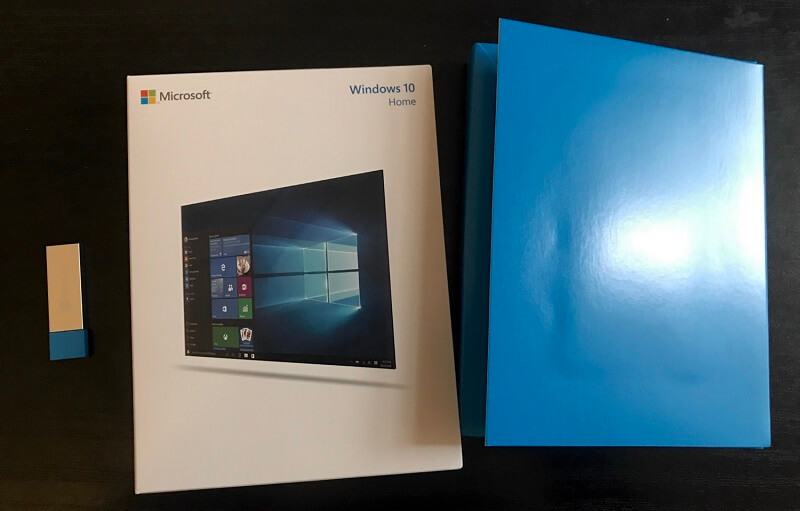
Ich startete Parallels Desktop, steckte meinen USB-Stick ein, und Windows wurde ohne Probleme installiert.


Nach der Installation ist Windows schnell und reaktionsschnell. Der Wechsel von Windows zu Mac und wieder zurück erfolgt schnell und nahtlos. Wie das geht, erkläre ich im nächsten Abschnitt.
Meine persönliche Meinung: Für diejenigen, die Zugriff auf Windows benötigen, während sie macOS verwenden, ist Parallels Desktop ein Geschenk des Himmels. Das Unternehmen hat offensichtlich hart daran gearbeitet, seine Software für Windows zu optimieren, denn sie ist unglaublich reaktionsschnell.
3. bequemer Wechsel zwischen Mac und Windows
Wie einfach ist es, mit Parallels Desktop zwischen Mac und Windows zu wechseln? Man merkt es nicht einmal. Standardmäßig wird es in einem Fenster wie diesem ausgeführt.
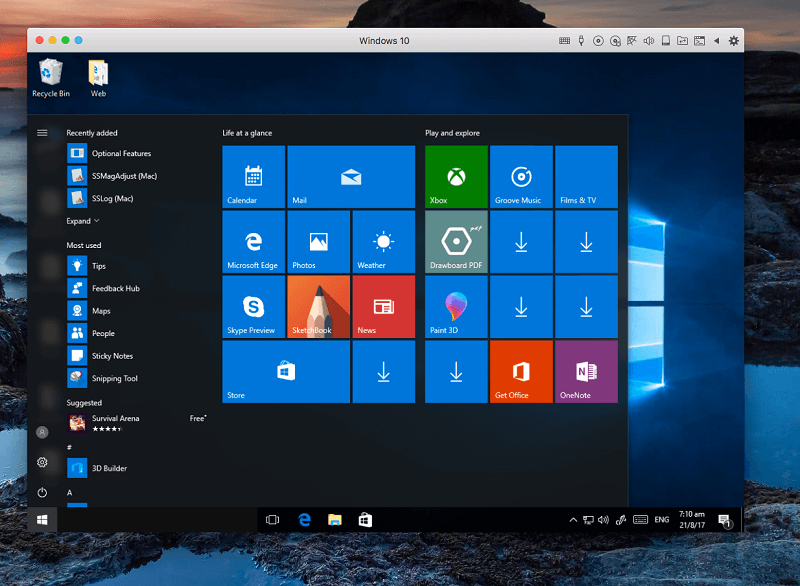
Wenn sich meine Maus außerhalb des Fensters befindet, ist es der schwarze Mac-Mauszeiger. Sobald sie sich innerhalb des Fensters bewegt, wird sie automatisch und sofort zum weißen Windows-Mauszeiger.
Für manche Anwendungen kann sich das etwas eng anfühlen. Durch Drücken der grünen Maximieren Sie Taste wird Windows im Vollbildmodus ausgeführt. Die Bildschirmauflösung passt sich automatisch an. Sie können mit einer Wischbewegung mit vier Fingern zu und von Windows wechseln.

Sehr schnell, sehr einfach, sehr intuitiv. Der Wechsel zwischen Mac und Windows könnte nicht einfacher sein. Hier ist ein weiterer Bonus: Aus Bequemlichkeit habe ich Windows auch dann geöffnet gelassen, wenn ich es nicht benutzt habe. Wenn es nicht benutzt wird, hält Parallels die virtuelle Maschine an, um die Belastung des Computers zu reduzieren.

Sobald Ihre Maus wieder in die Windows-Umgebung gelangt, ist Windows innerhalb von etwa drei Sekunden wieder betriebsbereit.
Meine persönliche Meinung: Egal, ob Windows im Vollbildmodus oder in einem Fenster ausgeführt wird, der Wechsel ist einfach und nahtlos. Es ist nicht schwieriger als der Wechsel zu einer nativen Mac-Anwendung.
4. Windows-Apps neben Mac-Apps verwenden
Als ich zum ersten Mal von Windows wegging, habe ich mich immer noch auf einige wichtige Anwendungen verlassen. Vielleicht geht es Ihnen genauso:
- Sie sind auf Mac umgestiegen, haben aber noch eine Reihe von Windows-Anwendungen, auf die Sie sich verlassen - vielleicht die Windows-Versionen von Word und Excel, die Xbox-Streaming-App oder ein reines Windows-Spiel.
- Es kann durchaus sein, dass Sie noch auf eine alte Anwendung angewiesen sind, die auf modernen Betriebssystemen nicht mehr funktioniert.
Es ist erstaunlich, wie abhängig Unternehmen von veralteter Software werden können, die nicht mehr aktualisiert oder unterstützt wird. Parallels Desktop bietet einen Coherence-Modus, mit dem Sie mit Windows-Anwendungen arbeiten können, ohne sich mit der Windows-Oberfläche auseinandersetzen zu müssen. David Ludlow fasst es zusammen: "Coherence verwandelt Ihre Windows-Anwendungen in Mac-Anwendungen."
Im Coherence-Modus wird die Windows-Oberfläche komplett ausgeblendet. Sie starten das Startmenü, indem Sie auf das Windows 10-Symbol in Ihrem Dock klicken.

Sie können in Spotlight nach dem Programm Windows Paint suchen und es ausführen.

Paint wird direkt auf dem Mac-Schreibtisch ausgeführt, Windows ist nicht in Sicht.

Und die Rechtsklick-Funktion des Mac Öffnen mit Menü werden sogar Windows-Anwendungen aufgelistet.

Meine persönliche Meinung: Mit Parallels Desktop können Sie Windows-Programme so nutzen, als wären es Mac-Programme. Sie können die Programme über das Dock Ihres Macs, Spotlight oder ein Kontextmenü starten.
5. andere Betriebssysteme auf Ihrem Mac ausführen
Der Komfort von Parallels Desktop beschränkt sich nicht nur auf Windows. Sie können eine Vielzahl von Betriebssystemen ausführen, darunter Linux, Android und macOS. Warum sollte man das tun? Hier sind einige Beispiele:
- Ein Entwickler, der an einer Anwendung arbeitet, die auf mehreren Plattformen läuft, kann virtuelle Computer verwenden, auf denen Windows, Linux und Android laufen, um die Software zu testen.
- Mac-Entwickler können ältere Versionen von macOS und OS X ausführen, um die Kompatibilität zu testen.
- Ein Linux-Enthusiast kann mehrere Distros gleichzeitig ausführen und vergleichen.
Sie können macOS von Ihrer Wiederherstellungspartition oder einem Disk-Image installieren. Sie können auch ältere Versionen von OS X installieren, wenn Sie noch die Installations-DVDs oder Disk-Images haben. Ich habe mich entschieden, macOS von meiner Wiederherstellungspartition zu installieren.

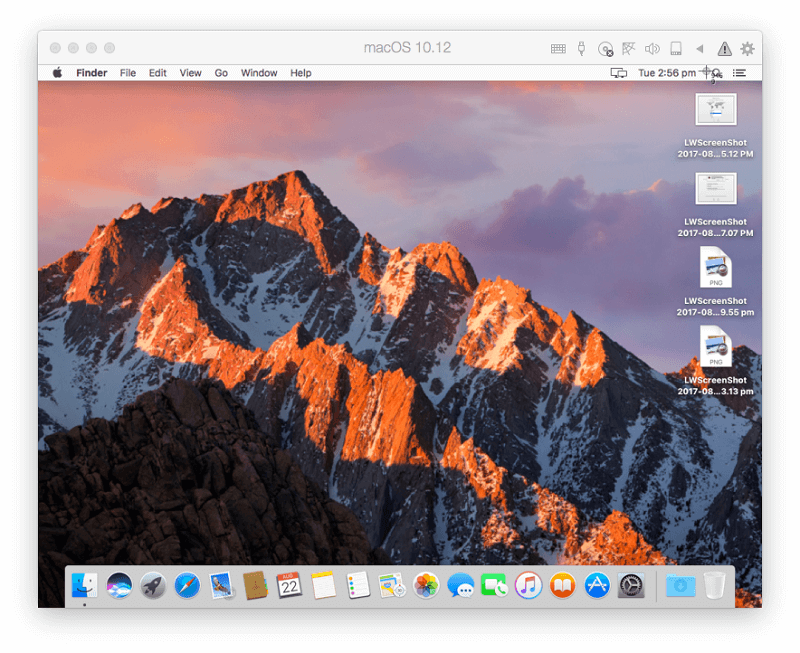
Ich fand macOS deutlich weniger reaktionsschnell als Windows - ich nehme an, dass die Hauptpriorität von Parallel bei der Windows-Leistung liegt. Es war aber definitiv benutzbar.
Die Installation von Linux ist ähnlich: Sie können entweder Parallels Desktop eine Reihe von Linux-Distributionen herunterladen lassen (darunter Ubuntu, Fedora, CentOS, Debian und Linux Mint) oder von einem Disk-Image installieren.


Wie macOS scheint auch Linux weniger reaktionsschnell als Windows zu sein. Sobald Sie einige Betriebssysteme installiert haben, ist das Parallels Desktop Control Panel eine praktische Möglichkeit, sie zu starten und zu beenden.

Meine persönliche Meinung: Parallels Desktop kann macOS oder Linux in einer virtuellen Maschine ausführen, wenn auch nicht mit der gleichen Geschwindigkeit wie Windows oder mit so vielen Integrationsfunktionen. Aber die Software ist trotzdem stabil und brauchbar.
Gründe für meine Bewertungen
Effektivität: 5/5
Parallels Desktop hält genau das, was es verspricht: Es führt Windows-Anwendungen neben meinen Mac-Anwendungen aus. Die Ausführung von Windows in einer virtuellen Maschine war bequem und reaktionsschnell und ermöglichte mir den Zugriff auf Windows-Anwendungen, auf die ich angewiesen bin. Windows wurde angehalten, wenn es nicht verwendet wurde, sodass keine unnötigen Ressourcen verschwendet wurden.
Preis: 4.5/5
Obwohl es kostenlose Virtualisierungsoptionen gibt, sind 79,99 Dollar ein angemessener Preis für die Arbeit, die Parallels in die Optimierung von Leistung und Integration gesteckt hat.
Benutzerfreundlichkeit: 5/5
Das Starten von Windows und das Umschalten zwischen Mac und Windows fand ich absolut intuitiv. Der integrierte Ansatz, Windows-Software in der Spotlight-Suche, den Kontextmenüs und im Dock anzuzeigen, ist brillant.
Unterstützung: 4.5/5
In den ersten 30 Tagen nach der Registrierung steht Ihnen kostenloser Support über Twitter, Chat, Skype, Telefon (Click-to-Call) und E-Mail zur Verfügung. E-Mail-Support ist bis zu zwei Jahre nach dem Veröffentlichungsdatum des Produkts verfügbar, wobei Sie bei Bedarf für 19,95 $ telefonischen Support erwerben können. Es stehen eine umfassende Wissensdatenbank, FAQ, ein Leitfaden für erste Schritte und ein Benutzerhandbuch zur Verfügung.
Alternativen zu Parallels Desktop
- VMware Fusion VMware Fusion ist der engste Konkurrent von Parallel Desktop, der etwas langsamer und technischer ist. Ein größeres Upgrade steht kurz vor der Veröffentlichung.
- Veertu Schreibtisch Veertu (kostenlos, $39,95 für Premium) ist eine leichtgewichtige Alternative, die fast so schnell wie Parallels ist, aber weniger Funktionen hat.
- VirtualBox VirtualBox ist die kostenlose und quelloffene Alternative von Oracle, die zwar nicht so ausgefeilt und reaktionsschnell wie Parallels Desktop ist, aber eine gute Alternative darstellt, wenn die Leistung nicht im Vordergrund steht.
- Boot Camp Boot Camp wird zusammen mit macOS installiert und ermöglicht es Ihnen, Windows neben macOS in einem Dual-Boot-Setup auszuführen - zum Umschalten müssen Sie Ihren Computer neu starten. Das ist weniger bequem, hat aber Leistungsvorteile.
- Wein Wine ist eine Möglichkeit, Windows-Anwendungen auf Ihrem Mac auszuführen, ohne dass Sie Windows benötigen. Es können nicht alle Windows-Anwendungen ausgeführt werden, und viele erfordern eine umfangreiche Konfiguration. Es ist eine kostenlose (Open-Source-)Lösung, die vielleicht auch für Sie geeignet ist.
- CrossOver Mac CodeWeavers CrossOver ($59.95) ist eine kommerzielle Version von Wine, die einfacher zu benutzen und zu konfigurieren ist.
Schlussfolgerung
Parallels Schreibtisch Das kann sehr praktisch sein, wenn Sie für Ihr Unternehmen auf bestimmte Windows-Anwendungen angewiesen sind oder auf Mac umgestiegen sind und keine Alternativen für alles finden, was Sie brauchen.
Lohnt sich das? Wenn Sie für alles, was Sie brauchen, Mac-Apps haben, werden Sie Parallels nicht brauchen, und wenn Sie nur ein paar unkritische Windows-Apps brauchen, kann eine kostenlose Alternative Ihre Bedürfnisse erfüllen. Wenn Sie aber auf Windows-Apps angewiesen sind, um Ihre Arbeit zu erledigen, brauchen Sie die erstklassige Windows-Leistung, die Parallels Desktop bietet.
Holen Sie sich Parallels Desktop (10% Rabatt)Wie gefällt Ihnen dieser Test von Parallels Desktop? Hinterlassen Sie unten einen Kommentar.
P.S. Vergessen Sie nicht, diesen Gutscheincode zu verwenden: 9HA-NTS-JLH, um ein wenig zu sparen, wenn Sie sich für den Kauf der Software entscheiden.

